Microsoft Excel è un'app per fogli di calcolo e, in quanto tale, non ha le stesse funzionalità di un elaboratore di testi. Puoi aspettarti una certa sovrapposizione, ad esempio puoi trovare e sostituire il testo nella maggior parte delle app Microsoft 365. Non puoi, tuttavia, aggiungere un sommario, una bibliografia o aggiungere stili di intestazione.
Inserisci immagine in Excel
Esistono molte funzionalità di Microsoft Word che non sono disponibili in Microsoft Excel, tuttavia, l'inserimento di un'immagine in Excel è un processo semplice e simile. Esistono due modi per inserire un'immagine in un file Excel.
1. Inserisci la linguetta sulla barra multifunzione
- Apri il file Excel in cui desideri inserire un'immagine.
- Sulla barra multifunzione, vai alla scheda Inserisci.
- Cerca il pulsante Immagine e fai clic sul menu a discesa sotto di esso.
- Seleziona la fonte , ad esempio, da dove vuoi inserire l'immagine.
- Seleziona un'immagine e fai clic su "Inserisci" nella casella di selezione dell'immagine.
- L' immagine verrà inserita e potrai riposizionarla trascinandola in una cella specifica.
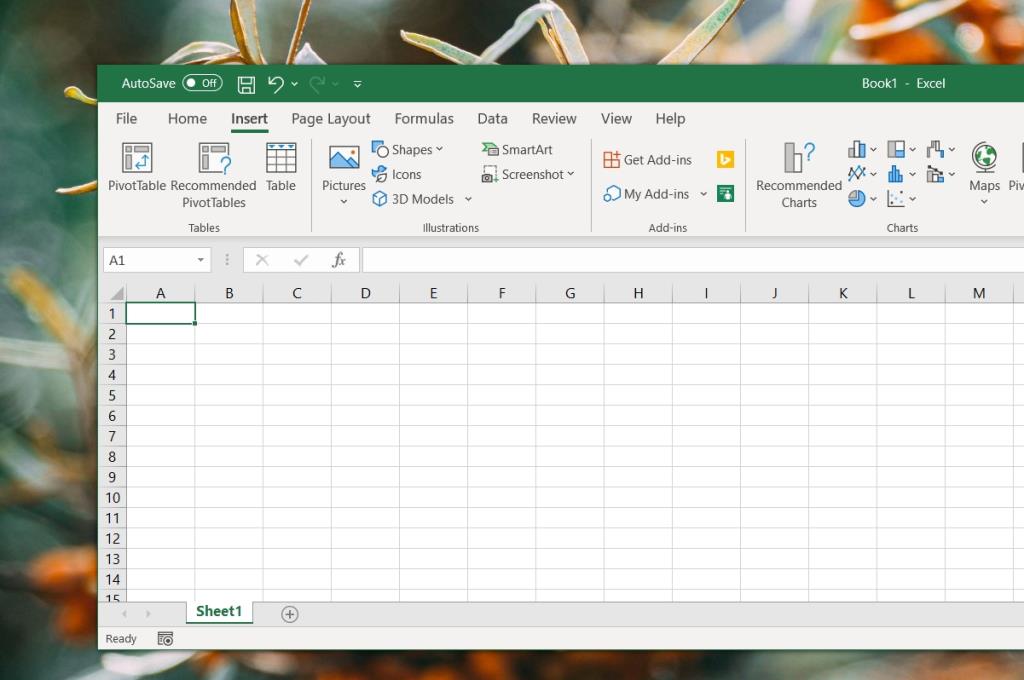
2. Copia/incolla
Se hai copiato un'immagine negli appunti, puoi incollarla direttamente in un file Excel.
- Copia qualsiasi immagine negli appunti ;
- Fare clic con il pulsante destro del mouse su un'immagine nel browser e selezionare l' opzione Copia immagine.
- Apri un'immagine in un editor di immagini. Tocca Ctrl + C per copiarlo negli appunti.
- Apri il foglio Excel in cui desideri inserire l'immagine.
- Tocca la scorciatoia Ctrl+V per inserire l'immagine nel file.
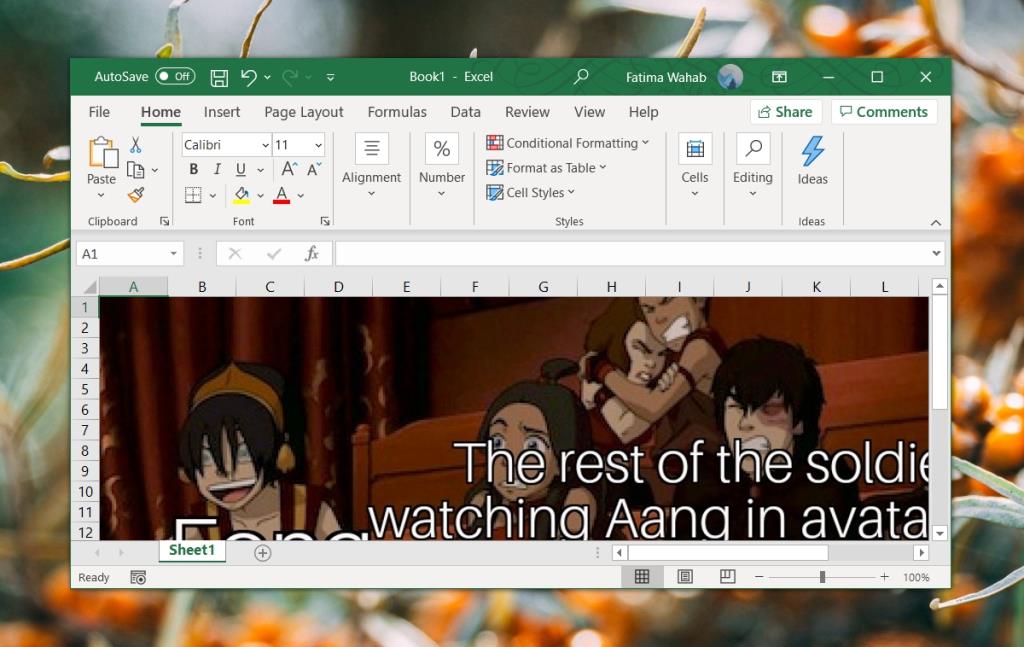
3. Trascina e rilascia
Lo stiamo menzionando nel caso in cui sei curioso di sapere perché non puoi trascinare e rilasciare le immagini in Excel. Il motivo è che il trascinamento della selezione per le immagini non è supportato in Microsoft Excel. Non c'è soluzione per questo.
Impilamento delle immagini
Normalmente, quando si seleziona un'immagine e se ne inserisce un'altra, la nuova immagine tende a sostituire l'immagine selezionata. Questo non succede con Excel. Invece, le immagini vengono impilate una sopra l'altra. Impegnati a rimuovere un'immagine che non vuoi conservare in modo che non aumenti le dimensioni del file.
Conclusione
Un foglio di calcolo non ha bisogno di un sommario o di una bibliografia, ma le immagini a volte sono utili. La maggior parte degli utenti potrebbe preferire la creazione di grafici dai dati nel foglio stesso, ma quando è necessario inserire un'immagine, è bene sapere che la funzione è presente. Le immagini possono essere ridimensionate e riposizionate. Puoi aggiungere un'immagine sopra o all'interno di un grafico ma non ci sono funzionalità di allineamento poiché stai lavorando in un foglio di calcolo.

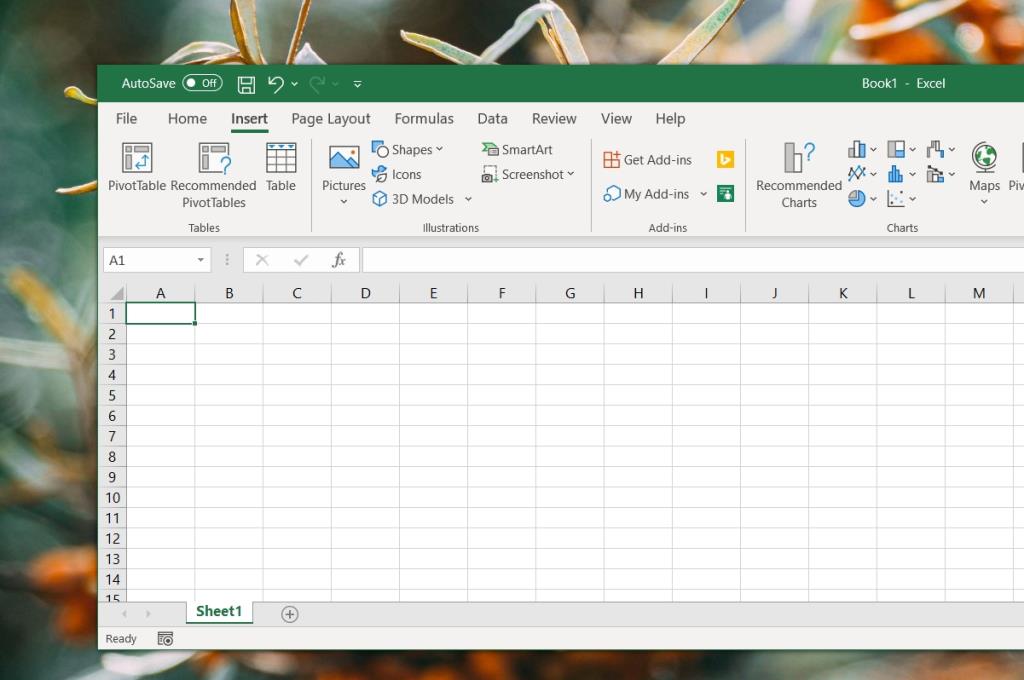
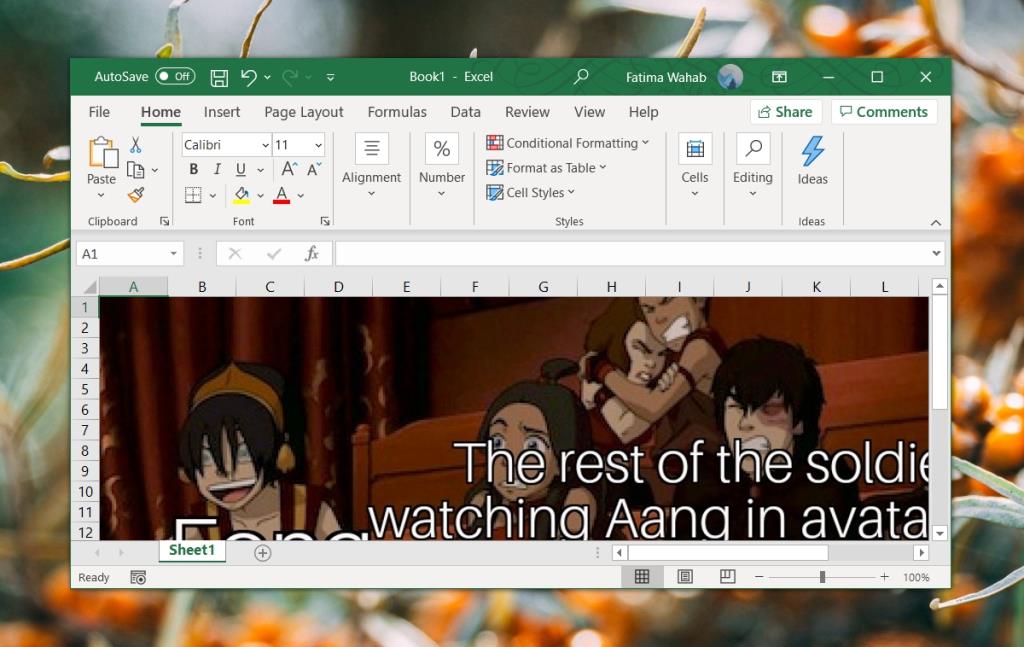




![Impostazioni della barra multifunzione e della barra di accesso rapido per lesportazione/importazione [Office 2010] Impostazioni della barra multifunzione e della barra di accesso rapido per lesportazione/importazione [Office 2010]](https://tips.webtech360.com/resources8/r252/image-8447-0829093801831.jpg)



